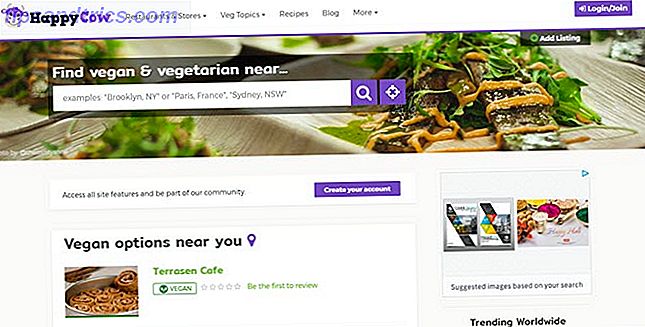Πολλοί άνθρωποι είναι δυσαρεστημένοι με το πώς η Microsoft χειρίζεται τα Windows 10, οπότε παρά όλους τους εκπληκτικά μεγάλους λόγους για την αναβάθμιση 10 Surprising Λόγοι για τους οποίους θα σας αρέσουν τα Windows 10 10 Surprising Λόγοι για τους οποίους θα σας αρέσουν τα Windows 10 Είναι σχεδόν δροσερό να μισούν τα Windows 10 αυτές τις μέρες. Μην αφήσετε αυτό να σας στερήσει όλα τα πλεονεκτήματα που θα φέρουν τα Windows 10! Σας δείχνουμε τι χάνετε. Διαβάστε περισσότερα, πολλοί αγωνίζονται τα δόντια και τα νύχια για να αποφύγουν την αναβάθμιση με κάθε κόστος Η Microsoft Strikes Again - Πώς να μην αναβαθμίσετε τα Windows 10 Η Microsoft Strikes Again - Πώς να μην αναβαθμίσετε τα Windows 10 Τα Windows 10 είναι τώρα μια συνιστώμενη ενημέρωση σε υπολογιστές Windows 7 και 8.1 . Εάν δεν είστε ακόμα έτοιμοι για αναβάθμιση, ήρθε η ώρα να κάνετε διπλό έλεγχο των ρυθμίσεων του Windows Update. Σας δείχνουμε πώς. Διαβάστε περισσότερα .
Η μεγαλύτερη καταγγελία; Απώλεια ελέγχου. Βέβαιοι, υπάρχουν μερικές γρήγορες και χρήσιμες αμυχές 7 Quick Tips & Hacks για να βελτιστοποιήσετε την εμπειρία των Windows 10 σας 7 Quick Tips & Hacks για να βελτιστοποιήσετε τα Windows σας 10 Η εμπειρία των Windows 10 είναι κάτι παραπάνω από μια αναβάθμιση στα Windows 8, είναι μια εξέλιξη. Έχουμε καλύψει πολλές από τις μεγάλες αλλαγές, αλλά πολλά μικρά πράγματα άλλαξαν επίσης. Ίσως μπορούμε να σας διδάξουμε ένα νέο τέχνασμα. Διαβάστε περισσότερα που μπορείτε να δοκιμάσετε, συμπεριλαμβανομένων των προσαρμογών της γραμμής εργασιών 7 Συμβουλές για την προσαρμογή της γραμμής εργασιών των Windows 10 7 Συμβουλές για την προσαρμογή της γραμμής εργασιών των Windows 10 Η γραμμή εργασιών παραμένει μια βασική λειτουργία στα Windows 10. Έχει δοθεί μια νέα εμφάνιση και νέες δυνατότητες, συμπεριλαμβανομένης της Cortana. Σας παρουσιάζουμε όλα τα τσιμπήματα για να φτιάξετε τη δική σας γραμμή εργασιών. Διαβάστε περισσότερα και τσίμπημα στο μενού Έναρξη 6 τρόποι για να Hack & Προσαρμογή των Windows 10 μενού Έναρξη 6 τρόποι για να Hack & Προσαρμογή των Windows 10 Μενού Έναρξη Το Windows 10 Start Menu συνδυάζει κλασικά στοιχεία με μοντέρνα πλακάκια. Τα κεραμίδια μπορούν να προσθέσουν πολλή δημιουργική ελευθερία. Θα σας δώσουμε συμβουλές και θα αποκαλύψουμε τεχνάσματα για την προσαρμογή του συνόλου του μενού "Έναρξη" στις προτιμήσεις σας. Διαβάστε περισσότερα, αλλά αυτά δεν αρκούν. Η Microsoft έχει πάρει πάρα πολλές επιλογές.
Ένας τρόπος γύρω από όλα αυτά είναι να χρησιμοποιήσετε τη λειτουργία πολιτικής ομάδας. Αν ποτέ δεν έχετε ακούσει για αυτό πριν, μην ανησυχείτε. Μπορεί να είναι ισχυρό, αλλά είναι απλό να το καταλάβετε. Συνεχίστε να διαβάζετε για να μάθετε πώς μπορείτε να αρχίσετε να το εκμεταλλευτείτε τώρα.
Τι είναι η πολιτική ομάδας των Windows;
Η πολιτική ομάδας παρέχει έναν κεντρικό τρόπο διαχείρισης και ρύθμισης όλων των ειδών ρυθμίσεων σε όλους τους υπολογιστές σε ένα δεδομένο δίκτυο Active Directory. Οι ρυθμίσεις διατηρούνται από έναν ελεγκτή τομέα και οι μεμονωμένοι υπολογιστές δεν μπορούν να παρακάμψουν αυτές τις ρυθμίσεις.
Ωστόσο, υπολογιστές που δεν βρίσκονται σε δίκτυο Active Directory μπορούν να έχουν τις ρυθμίσεις τους τοπικά τροποποιημένες χρησιμοποιώντας την πολιτική τοπικής ομάδας.
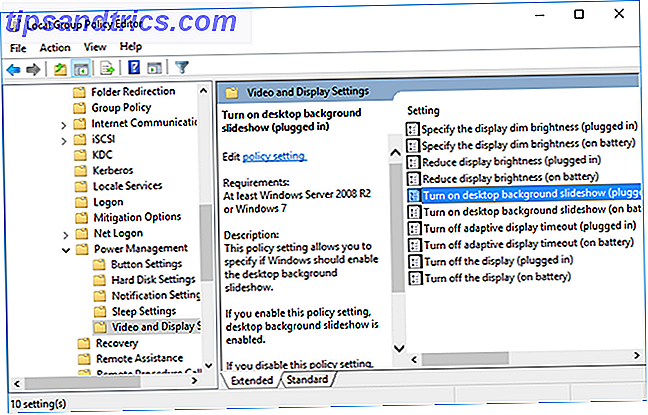
Σκεφτείτε το σαν Πίνακα Ελέγχου, εκτός από εκατό φορές πιο ισχυρό. Με την Πολιτική ομάδας, μπορείτε να περιορίσετε την πρόσβαση σε τμήματα του συστήματος, να αναγκάσετε μια συγκεκριμένη αρχική σελίδα για όλους τους χρήστες και ακόμη και να εκτελέσετε ορισμένα σενάρια κάθε φορά που ένας υπολογιστής ξεκινάει ή κλείνει.
Στην πραγματικότητα, οι περισσότερες από αυτές τις αλλαγές στις ρυθμίσεις είναι λίγο περισσότερο από τσίμπημα στο μητρώο των Windows 5 Windows 10 Εργαλείο Tweaks για τη βελτίωση και ξεκλειδώματος Χαρακτηριστικά 5 Windows 10 Tweaks μητρώου για να βελτιώσει και να ξεκλειδώσετε Χαρακτηριστικά Ο επεξεργαστής μητρώου είναι ο μόνος τρόπος για να ενεργοποιήσετε ορισμένα από τα Windows 10 κρυμμένα χαρακτηριστικά. Εδώ θα σας δείξουμε εύκολα τσίμπημα, όπως επιτρέποντας το σκοτεινό θέμα ή κρύβοντας φακέλους. Διαβάστε περισσότερα . Απλώς, ο Επεξεργαστής Πολιτικής Ομάδας παρέχει μια εύχρηστη διεπαφή για τη διαχείριση όλων αυτών των τσιμπήματα χωρίς να χρειαστεί να καθαρίσετε το μητρώο με το χέρι.

Το ένα μειονέκτημα είναι ότι - η πολιτική (Group Policy) είναι διαθέσιμη μόνο σε υπολογιστές που εκτελούν εκδόσεις των Windows Professional, Enterprise ή Education . Εάν βρίσκεστε στο Windows Home, αυτή η λειτουργία από μόνη της μπορεί να σας πείσει να κάνετε αναβάθμιση σε Windows Pro Είναι μια αναβάθμιση των Windows 10 Pro αξίας $ 99; Είναι μια αναβάθμιση Windows 10 Pro αξίας $ 99; Το Windows 10 Pro προσφέρει περισσότερες δυνατότητες, αλλά φέρνει επίσης μια τιμή τιμής 99 δολάρια για την αναβάθμιση από την έκδοση Home. Εδώ είναι τι πρέπει να ξέρετε για να αποφασίσετε αν αξίζει να αναβαθμιστούν τα επαγγελματικά χαρακτηριστικά. Διαβάστε περισσότερα .
Το σκέφτομαι? Ανατρέξτε στον οδηγό βήμα προς βήμα που περιέχει όλα όσα χρειάζεται να γνωρίζετε σχετικά με την αναβάθμιση από το Home σε Pro Πώς να κάνετε αναβάθμιση από τα Windows 10 Home to Professional Edition Τρόπος αναβάθμισης από τα Windows 10 Home to Professional Edition χαρακτηριστικά. Οι χρήστες Pro, για παράδειγμα, μπορούν να αναβάλουν προσωρινά τις ενημερώσεις των Windows. Σας δείχνουμε πώς μπορείτε να κάνετε αναβάθμιση στην έκδοση Pro για να ανακτήσετε κάποιο έλεγχο στα Windows ... Διαβάστε περισσότερα.
Πρόσβαση στον επεξεργαστή πολιτικής ομάδας
Η πρόσβαση στον επεξεργαστή πολιτικής ομάδας είναι ευκολότερη από ό, τι νομίζετε, ειδικά στα Windows 10. Όπως συμβαίνει με τα περισσότερα πράγματα στα Windows, υπάρχουν πολλοί τρόποι για να αποκτήσετε πρόσβαση σε αυτό. Εδώ είναι ο πιο γρήγορος τρόπος, που είναι η μέθοδος που προτιμώ:
- Ανοίξτε το μενού Έναρξη.
- Αναζητήστε την Επεξεργασία πολιτικής ομάδας .
- Ξεκινήστε το!
Γνωρίζω ότι είπα νωρίτερα ότι η πολιτική ομάδας δεν είναι διαθέσιμη στις εκδόσεις Home των Windows, αλλά υπάρχει ένας τρόπος αντιμετώπισης που μπορείτε να δοκιμάσετε αν δεν θέλετε να πληρώσετε για αναβάθμιση. Περιλαμβάνει ορισμένες βασικές τροποποιήσεις του συστήματος και την εγκατάσταση ενός επεξεργαστή πολιτικής ομάδας τρίτου μέρους.
Εάν ενδιαφέρεστε, ανατρέξτε στον οδηγό βήμα προς βήμα για την εγκατάσταση του Επεξεργαστή πολιτικής ομάδας στην Αρχική σελίδα των Windows. Πώς να αποκτήσετε πρόσβαση στον επεξεργαστή πολιτικής ομάδας, ακόμη και στην Αρχική σελίδα των Windows και στις ρυθμίσεις, για να δοκιμάσετε τον τρόπο πρόσβασης στον επεξεργαστή πολιτικής ομάδας, Το Windows Home & Settings για να δοκιμάσετε την πολιτική ομάδας είναι ένα εργαλείο ηλεκτρικής ενέργειας που σας επιτρέπει να έχετε πρόσβαση σε προηγμένες ρυθμίσεις συστήματος. Θα σας δείξουμε πώς να το αποκτήσετε πρόσβαση ή να το ρυθμίσετε στην Αρχική σελίδα των Windows και στις ισχυρές Πολιτικές ομάδας 5+ για εκκίνηση. Διαβάστε περισσότερα .
Χρήσιμες συμβουλές και τεχνάσματα πολιτικής ομάδας
Ο Επεξεργαστής Πολιτικής Ομάδας σάς επιτρέπει να αλλάξετε χιλιάδες διαφορετικές επιλογές, προτιμήσεις και ρυθμίσεις, οπότε θα ήταν αδύνατο να γεμίσουμε όλα αυτά σε αυτό το μοναδικό άρθρο.
Ίσως είναι καλύτερο αν δεν πειραματιστείτε με τον υπεύθυνο επεξεργασίας της ομάδας. Ένα κακό τσίμπημα θα μπορούσε να καταστήσει το σύστημά σας αδύνατο. Ωστόσο, υπάρχουν αρκετές ασφαλείς τροποποιήσεις που μπορεί να θέλετε να εφαρμόσετε αμέσως.
1. Περιορίστε την πρόσβαση στον Πίνακα Ελέγχου
Οι περιορισμοί του πίνακα ελέγχου αποτελούν αναπόσπαστο μέρος για τα δίκτυα επιχειρήσεων και το σχολικό περιβάλλον, αλλά μπορούν επίσης να είναι χρήσιμα στο σπίτι για υπολογιστές που μοιράζονται μεταξύ πολλών χρηστών, όταν θέλετε κύριο έλεγχο πάνω σε όλα.
Για να αποκλείσετε εντελώς τον πίνακα ελέγχου εντελώς:
User Configuration>Administrative Templates>Control Panel>Prohibit access to Control Panel and PC Settings Εάν όμως θέλετε να έχετε πρόσβαση μόνο σε μερικά τμήματα του Πίνακα Ελέγχου, μπορείτε να ρυθμίσετε την παραπάνω ρύθμιση χρησιμοποιώντας μία από τις ακόλουθες δύο ρυθμίσεις:
User Configuration>Administrative Templates>Control Panel>Hide specified Control Panel items User Configuration>Administrative Templates>Control Panel>Show only specified Control Panel Item Ενεργοποιήστε τα και θα μπορείτε να υποδείξετε ποια Applet Control Panel θέλετε να εμφανίσετε ή να αποκρύψετε χρησιμοποιώντας τα κανονικά ονόματα που παρέχονται από τη Microsoft.
2. Περιορίστε την πρόσβαση στη γραμμή εντολών
Παρά το πόσο χρήσιμη η εντολή εντολών μπορεί να είναι 15 εντολές CMD Κάθε χρήστης των Windows πρέπει να γνωρίζει 15 εντολές CMD Κάθε χρήστης των Windows πρέπει να γνωρίζει Η γραμμή εντολών είναι ένα παλαιό, αλλά ισχυρό εργαλείο των Windows. Θα σας δείξουμε τις πιο χρήσιμες εντολές που πρέπει να γνωρίζει κάθε χρήστης των Windows. Διαβάστε περισσότερα, μπορεί επίσης να είναι μια ενόχληση σε λάθος χέρια, επιτρέποντας στους χρήστες να τρέχουν ανεπιθύμητες εντολές και παρακάμπτοντας άλλους περιορισμούς που μπορεί να έχετε στη θέση τους. Ως εκ τούτου, θα πρέπει πιθανώς να την απενεργοποιήσετε.
Για να απενεργοποιήσετε τη Γραμμή εντολών:
User Configuration>Administrative Templates>System>Prevent access to the command prompt Σημειώστε ότι επιτρέποντας αυτόν τον περιορισμό σημαίνει ότι το cmd.exe δεν μπορεί να εκτελεστεί καθόλου - ακόμα και κατά την εκτέλεση αρχείων δέσμης είτε σε μορφές .cmd ή .bat Βυθίστε τα δάκτυλά σας σε Batch File Programming για Windows Βυθίστε τα δάχτυλά σας σε προγραμματισμό αρχείων παρτίδων για Windows Γιατί επιτρέπετε σε απλές επαναλαμβανόμενες εργασίες να σας φέρουν; Εάν δεν μπορείτε να μεταβιβάσετε, να καινοτομήσετε! Με τα Windows μπορείτε να δημιουργήσετε απλά μικρά προγράμματα, που ονομάζονται αρχεία δέσμης, τα οποία θα φροντίζουν αυτές τις κουραστικότητες. Διαβάστε περισσότερα .
3. Αποτροπή εγκαταστάσεων λογισμικού
Υπάρχουν πολλοί τρόποι για να αποκλείσετε τους χρήστες από την εγκατάσταση νέου λογισμικού Πώς να αποτρέψετε τους χρήστες από την εγκατάσταση λογισμικού στον υπολογιστή σας Windows Πώς να αποτρέψετε τους χρήστες από την εγκατάσταση λογισμικού στον υπολογιστή σας Windows "Η αντίσταση είναι μάταιη ...." δεν είναι κάτι που θα θελήσετε να ακούσετε από έναν υπολογιστή. Όταν πολλοί άνθρωποι έχουν πρόσβαση στον υπολογιστή σας, είναι καλύτερο να περιορίσετε τον Windows Installer. Σας δείχνουμε πώς. Διαβάστε περισσότερα, τα οποία μπορούν να σας βοηθήσουν να μειώσετε το ποσό καθαρισμού και συντήρησης που πρέπει να κάνετε όταν οι απρόσεκτοι χρήστες στο δίκτυο αναπόφευκτα εγκαταστήσουν κάτι κακό.
Για να αποτρέψετε τις εγκαταστάσεις λογισμικού που χρησιμοποιούν την Πολιτική ομάδας:
Computer Configurations>Administrative Templates>Windows Components>Windows Installer>Turn off Windows Installer 4. Αποτρέψτε ή καθυστερήστε το Windows Update
Αναγκαστικές ενημερώσεις Πλεονεκτήματα και μειονεκτήματα των αναγκαστικών ενημερώσεων στα Windows 10 Πλεονεκτήματα και μειονεκτήματα των αναγκαστικών ενημερώσεων στα Windows 10 Οι ενημερώσεις θα αλλάξουν στα Windows 10. Τώρα μπορείτε να διαλέξετε και να επιλέξετε. Τα Windows 10, ωστόσο, θα αναγκάσουν την ενημέρωση επάνω σας. Έχει πλεονεκτήματα, όπως βελτιωμένη ασφάλεια, αλλά μπορεί επίσης να πάει στραβά. Τι περισσότερο; Διαβάστε περισσότερα είναι ένα εξαιρετικά αμφιλεγόμενο χαρακτηριστικό των Windows 10, αλλά μόνο εσείς μπορεί να αποφασίσει πώς αισθάνεστε γι 'αυτό και αν θα τα απενεργοποιήσετε ή όχι 5 Αθέλητες συνέπειες των Windows 10 Upgradegate 5 Αθέλητες συνέπειες των Windows 10 Upgradegate Η Microsoft καταστρέφει τα πάντα με τα Windows 10. Η καταστροφή αναβάθμισης έχει απρόβλεπτες συνέπειες για τη Microsoft και τους πελάτες της. Μιλάμε για το πώς η τακτική της Microsoft παραβιάζει την εμπιστοσύνη των χρηστών και μειώνει την ασφάλεια, μεταξύ άλλων θεμάτων. Διαβάστε περισσότερα .
Αν έχετε πολιτική ομάδας, έχετε επίσης τη δυνατότητα να αναβάλλετε μεγάλες ενημερώσεις και αναβαθμίσεις για ένα έτος ή να τις διακόψετε εντελώς:
Computer Configuration>Administrative Templates>Windows Components>Windows Update>Defer Upgrades and Updates Οι αναβολές μπορούν να υποδειχθούν χρησιμοποιώντας μήνες και εβδομάδες. Ή μπορείτε να επιλέξετε το πλαίσιο ελέγχου με τίτλο "Παύση αναβαθμίσεων και ενημερώσεων", το οποίο θα τα απενεργοποιήσει έως ότου κυλήσει η επόμενη μεγάλη ενημέρωση.
Όπως φαίνεται, η Πολιτική Ομάδας διαδραματίζει σημαντικό ρόλο στη διαχείριση των ρυθμίσεων του Windows Update. Πώς να διαχειριστείτε το Windows Update στα Windows 10 Πώς να διαχειριστείτε το Windows Update στα Windows 10 Για τις εξοργίστες ελέγχου, το Windows Update είναι ένας εφιάλτης. Λειτουργεί στο παρασκήνιο και διατηρεί το σύστημά σας ασφαλή και λειτουργεί ομαλά. Σας παρουσιάζουμε πώς λειτουργεί και τι μπορείτε να προσαρμόσετε. Διαβάστε περισσότερα, αλλά δεν είναι ο μόνος τρόπος. Ελέγξτε αυτούς τους άλλους τρόπους για να απενεργοποιήσετε το Windows Update 7 Τρόποι προσωρινής απενεργοποίησης του Windows Update στα Windows 10 7 Τρόποι προσωρινής απενεργοποίησης του Windows Update στα Windows 10 Το Windows Update διατηρεί το σύστημα patched και ασφαλές. Στα Windows 10 είστε στο έλεος του προγράμματος της Microsoft, εκτός αν γνωρίζετε τις κρυφές ρυθμίσεις και τσιμπήματα. Έτσι, κρατήστε το Windows Update υπό έλεγχο. Διαβάστε περισσότερα .
5. Απενεργοποιήστε την υποχρεωτική επανεκκίνηση
Υποθέτοντας ότι έχετε κρατήσει το Windows Update ενεργοποιημένο, μια τεράστια ενόχληση που πιθανότατα έχετε τρέξει σε περισσότερες από μία φορές είναι το γεγονός ότι τα Windows σας πεσέτες για επανεκκίνηση μετά την ενημέρωση. Μπορείτε να αναβάλλετε μέχρι ένα σημείο, αλλά τελικά είναι εκτός των χεριών σας.
Για να απενεργοποιήσετε αυτές τις αναγκαστικές επανεκκινήσεις:
Computer Configuration>Administrator Templates>Windows Components>Windows Update>No auto-restart with logged on users for scheduled automatic update installations Μόλις ενεργοποιηθεί η ρύθμιση, θα πρέπει να επανεκκινήσετε το σύστημά σας (αστεία, ξέρω) ή απλά να ξεκινήσετε μια ανυψωμένη γραμμή εντολών και να εκτελέσετε την ακόλουθη εντολή:
gpupdate /force Αυτό υποχρεώνει τις αλλαγές που έγιναν στην Πολιτική Ομάδας σας να τεθούν σε ισχύ.
6. Απενεργοποιήστε τις Αυτόματες ενημερώσεις προγραμμάτων οδήγησης
Ακολουθεί μια άλλη αυτοματοποιημένη λειτουργία που θα λειτουργήσει τα Windows χωρίς την ρητή γνώση ή την άδειά σας: ενημερώσεις προγραμμάτων οδήγησης. Θεωρητικά, αυτό είναι πολύ χρήσιμο καθώς σκοπεύει να διατηρήσει το σύστημά σας όσο το δυνατόν πιο ενημερωμένο.
Αλλά τι γίνεται αν τρέχετε έναν προσαρμοσμένο οδηγό; Ή τι γίνεται αν το πιο πρόσφατο πρόγραμμα οδήγησης για ένα συγκεκριμένο στοιχείο υλικού έχει ένα σφάλμα που προκαλεί τη συντριβή του συγκεκριμένου σας συστήματος; Αυτές είναι οι ώρες κατά τις οποίες οι αυτόματες ενημερώσεις προγραμμάτων οδήγησης μπορεί να σας απογοητεύσουν.
Για να απενεργοποιήσετε την αυτόματη ενημέρωση προγραμμάτων οδήγησης
Computer Configuration>Administrative Templates>System>Device Installation>Device Installation Restrictions>Prevent installation of devices that match any of these device IDs Για να λειτουργήσει αυτό, θα πρέπει να παρέχετε αναγνωριστικά υλικού για τις συσκευές για τις οποίες δεν θέλετε να λαμβάνετε τις αυτόματες ενημερώσεις προγραμμάτων οδήγησης. Μπορείτε να τα αποκτήσετε μέσω του Device Manager, το οποίο μπορείτε να κάνετε χρησιμοποιώντας αυτές τις οδηγίες βήμα προς βήμα Έλεγχος των ενημερώσεων των προγραμμάτων οδήγησης στα Windows 10 Επανάληψη του ελέγχου των ενημερώσεων των προγραμμάτων οδήγησης στα Windows 10 Ένας οδηγός κακών Windows μπορεί να καταστρέψει την ημέρα σας. Στα Windows 10, το Windows Update ενημερώνει αυτόματα τα προγράμματα οδήγησης υλικού. Αν υποφέρετε από τις συνέπειες, ας δούμε πώς μπορείτε να επαναφέρετε τον οδηγό σας και να μπλοκάρει το μέλλον ... Διαβάστε περισσότερα.
Αν αντιμετωπίσετε ποτέ αστάθεια συστήματος ή άλλα ζητήματα που οφείλονται σε ενημέρωση προγράμματος οδήγησης, χρησιμοποιήστε την ενσωματωμένη λειτουργία των Windows για την επαναφορά των προγραμμάτων οδήγησης. Είναι ένα καλό χαρακτηριστικό γνώρισμα για να ξέρετε γιατί μια μέρα θα σας εξοικονομήσει έναν αριθμό πονοκεφάλων.
7. Απενεργοποιήστε τις μονάδες αφαιρούμενων μέσων
Είστε το είδος του ατόμου που θα βρει μια τυχαία μονάδα δίσκου USB στο έδαφος, θα το πάρει σπίτι και θα το συνδέσει για να δει τι ήταν πάνω του; Πιθανώς όχι, αλλά είμαι βέβαιος ότι γνωρίζετε κάποιον που θα το κάνει αυτό!
Τα κακά νέα είναι ότι τυχαία βρεθεί USB drives μπορεί να είναι επικίνδυνη Γιατί τα USB Sticks είναι επικίνδυνα & πώς να προστατεύσετε τον εαυτό σας Γιατί τα USB Sticks είναι επικίνδυνα και πώς να προστατεύσετε τον εαυτό σας Οι μονάδες USB είναι τόσο διαδεδομένες στο σημερινό κόσμο της τεχνολογίας, έκαναν επανάσταση στην ανταλλαγή δεδομένων. Οι πρώτες μονάδες USB flash είχαν χωρητικότητα 8MB, η οποία δεν είναι πολύ από τα σημερινά πρότυπα, αλλά ... Διαβάστε περισσότερα, γι 'αυτό ίσως να θέλετε να τα απενεργοποιήσετε εντελώς - ειδικά σε περιβάλλον γραφείου επιχειρήσεων. Μια μονάδα δίσκου USB που έχει μολυνθεί από κακόβουλο λογισμικό θα μπορούσε να μειώσει το σύνολο του δικτύου.
Για να απενεργοποιήσετε τις μονάδες αφαιρούμενων μέσων:
User Configuration>Administrative Templates>System>Removable Storage Access>Removable Disks: Deny read access Θα δείτε επίσης επιλογές για θέματα όπως CD, DVD, συσκευές WPD και ακόμη και μονάδες δισκέτας. Μη διστάσετε να απενεργοποιήσετε όλα αυτά, αλλά οι δίσκοι USB είναι το κύριο μέλημα.
8. Απενεργοποιήστε τις προωθήσεις της εμπειρίας καταναλωτών
Είναι γνωστό ότι η Microsoft συλλέγει δεδομένα από εσάς Η Microsoft συλλέγει δεδομένα από εσάς στα Windows 7 και 8; Η Microsoft συλλέγει δεδομένα από εσάς στα Windows 7 και 8; Δεν έχετε αναβαθμίσει τα Windows 10 επειδή ανησυχείτε για το απόρρητο; Η Microsoft κυκλοφόρησε μια σειρά ενημερώσεων για τα Windows 7 και 8.1 που εισάγουν παρόμοια παρακολούθηση διαγνωστικών. Τα καλά νέα είναι ότι μπορείτε να καταργήσετε ... Διαβάστε περισσότερα, αλλά μέχρι πρόσφατα ήταν κυρίως για βελτιώσεις χρηστικότητας και άλλα πρακτικά οφέλη. Με τα Windows 10, τα πράγματα πήγαν ένα βήμα πιο πέρα με την εμπειρία των καταναλωτών της Microsoft.
Μεγάλη ιστορία, η Εμπειρία του Καταναλωτή σας παρέχει εξατομικευμένες συστάσεις και ειδοποιήσεις με βάση τα δεδομένα που συλλέγει η Microsoft. Την επόμενη φορά που θα δείτε μια διαφήμιση στο μενού "Έναρξη" Τρόπος απαγόρευσης των διαφημίσεων των Windows 10 και του περιεχομένου NSFW από την επιφάνεια εργασίας σας Πώς να απαγορεύσετε τις διαφημίσεις των Windows 10 και το περιεχόμενο NSFW από την επιφάνεια εργασίας σας Τα Windows 10 ενδέχεται να διασχίζουν μια γραμμή με διαφημίσεις επιφάνειας εργασίας και περιεχόμενο NSFW. Η Microsoft και οι προγραμματιστές τρίτων μπορούν να μεταφέρουν διαφημιστικό υλικό απευθείας στην επιφάνεια εργασίας σας. Σας δείχνουμε πώς μπορείτε να υπερασπιστείτε τον εαυτό σας. Διαβάστε περισσότερα, γι 'αυτό.
Για να απενεργοποιήσετε την εμπειρία του καταναλωτή:
Computer Configuration>Administrative Templates>Windows Components>Cloud Content>Turn off Microsoft consumer experiences 9. Απενεργοποιήστε τις ειδοποιήσεις μπαλονιών και τοστ
Οι ειδοποιήσεις επιφάνειας εργασίας μπορούν να είναι χρήσιμες, αλλά μόνο όταν έχουν κάτι χρήσιμο να πουν. Δυστυχώς, οι περισσότερες ειδοποιήσεις που εμφανίζονται από τα Windows δεν αξίζει να διαβαστούν και, στη χειρότερη περίπτωση, μπορούν να σας αποσπάσουν την προσοχή και να σπάσουν τη συγκέντρωση [Windows] 5 Διασπάσεις Ειδοποιήσεις Desktop & Πώς να τις απενεργοποιήσετε [Windows] Όταν εργάζεστε σε έναν υπολογιστή, παίρνει ένα δίκαιο κομμάτι της δύναμης θα αντισταθεί στην προσπάθεια πολλαπλής εκτέλεσης. Αλλά ακόμα και αν κατορθώσετε να περιορίσετε τον εαυτό σας, πολλά προγράμματα καταφέρνουν να ρίξουν μέσα ... Διαβάστε περισσότερα.
Δείτε πώς μπορείτε να απενεργοποιήσετε τις ειδοποιήσεις μπαλονιών:
User Configuration>Administrative Templates>Start Menu and Taskbar>Turn off all balloon notifications Αλλά ξεκινώντας από τα Windows 8, οι περισσότερες ειδοποιήσεις συστήματος μεταβούν σε ειδοποιήσεις τοστ, επομένως ίσως θελήσετε να τις απενεργοποιήσετε:
User Configuration>Administrative Templates>Start Menu and Taskbar>Notifications>Turn off toast notifications Είτε έτσι είτε αλλιώς, αυτός είναι ένας εύκολος τρόπος για να φιλήσεις αυτές τις περισπασμούς για αντίο.
10. Απενεργοποιήστε και απόκρυψη του OneDrive
Ακόμα ένας τρόπος με τον οποίο η Microsoft προσπαθεί να εξαναγκάσει τους ανθρώπους σε μια συγκεκριμένη πορεία είναι η επίμονη ώθηση των χρηστών προς το OneDrive. Είναι ψημένο στο λειτουργικό σύστημα και δεν μπορείτε να το απενεργοποιήσετε χωρίς την Πολιτική ομάδας ή τον Επεξεργαστή μητρώου.
Απενεργοποιήστε το OneDrive ενεργοποιώντας το εξής:
Computer Configuration>Administrative Templates>Windows Components>OneDrive>Prevent the usage of OneDrive for file storage Αυτό θα καταργήσει τη δυνατότητα πρόσβασης στο OneDrive από οπουδήποτε στο σύστημα και θα αφαιρέσει τη συντόμευση OneDrive στην πλαϊνή γραμμή του File Explorer. Εάν δεν λειτουργεί, δοκιμάστε την εναλλακτική μέθοδο απενεργοποίησης του OneDrive Πώς να απενεργοποιήσετε και να αντικαταστήσετε το OneDrive στα Windows 10 Πώς να απενεργοποιήσετε και να αντικαταστήσετε το OneDrive στα Windows 10 Το OneDrive είναι βαθιά ενσωματωμένο στα Windows 10 και η Microsoft μπορεί να σας πει ότι η κατάργησή της δεν είναι δυνατή . Λοιπόν, όχι αν δεν είστε πρόθυμοι να σκάψετε βαθιά. Σας δείχνουμε πώς να εξαγάγετε το OneDrive από τα Windows ... Διαβάστε περισσότερα.
11. Απενεργοποιήστε το Windows Defender
Στο Windows 10 Home, ο μόνος τρόπος απενεργοποίησης του Windows Defender είναι να εγκαταστήσετε μια συμβατή οικογένεια ασφαλείας τρίτου μέρους Πώς να απενεργοποιήσετε με μη αυτόματο τρόπο το Windows Defender στα Windows 10 Home Πώς να απενεργοποιήσετε με μη αυτόματο τρόπο το Windows Defender στα Windows 10 Home Θέλετε να απενεργοποιήσετε το Windows Defender στα Windows 10 Αρχική σελίδα χωρίς να ενοχλείτε το μητρώο; Εδώ είναι πώς να το κάνουμε αυτό! Διαβάστε περισσότερα . Ωστόσο, στις εκδόσεις των Windows 10 που υποστηρίζουν την Πολιτική ομάδας, μπορείτε να την απενεργοποιήσετε χωρίς να εγκαταστήσετε τίποτα άλλο.
Για να απενεργοποιήσετε το Windows Defender για καλό:
Computer Configuration>Administrative Templates>Windows Components>Windows Defender>Turn off Windows Defender Ωστόσο, σας συνιστούμε να χρησιμοποιήσετε μια δωρεάν σουίτα ασφαλείας 5 Best Free Internet Security Suites για Windows 5 Καλύτερες Σουίτες για Ασφάλεια στο Διαδίκτυο για δωρεάν παράθυρα Ποια σουίτα ασφαλείας εσείς εμπιστεύεστε περισσότερο; Εξετάζουμε πέντε από τις καλύτερες δωρεάν σειρές ασφαλείας για Windows, οι οποίες προσφέρουν χαρακτηριστικά προστασίας από ιούς, προστασία από κακόβουλο λογισμικό και προστασία σε πραγματικό χρόνο. Διαβάστε περισσότερα για να μεγιστοποιήσετε την προστασία σας από κακόβουλο λογισμικό, ιούς κτλ. Αν όχι, εγκαταστήστε τουλάχιστον ένα σαρωτή κακόβουλου λογισμικού μία φορά Βεβαιωθείτε ότι είστε καθαροί με αυτές τις δωρεάν εφάπαξ σάρωσης Εργαλεία αντιμετώπισης ιών [Windows] Βεβαιωθείτε ότι είστε καθαροί με Αυτά τα δωρεάν εργαλεία αντιμετώπισης ιών Antivirus [Windows] Είναι χάλια να βομβαρδίζονται συνεχώς από απειλές που σχετίζονται με τον υπολογιστή, είτε πρόκειται για λογισμικό υποκλοπής spyware, κακόβουλου λογισμικού, ιούς, keyloggers ή οτιδήποτε άλλο. Ένας δημοφιλής τρόπος για την καταπολέμηση αυτού του προβλήματος είναι να εγκαταστήσετε μια λύση antivirus που κάθεται στο ... Read More ότι μπορείτε να τρέξετε μηνιαία.
12. Εκτελέστε σενάρια κατά τη σύνδεση / εκκίνηση / τερματισμό λειτουργίας
Αυτή η τελευταία συμβουλή είναι λίγο πιο προηγμένη και πιθανώς δεν θα είναι χρήσιμη εκτός αν είστε άνετοι με αρχεία δέσμης ή / και γράφετε γραπτά PowerShell Ενισχύστε την παραγωγικότητα σας με τα Windows PowerShell Scripts Ενισχύστε την παραγωγικότητά σας με τα scripts των Windows PowerShell Τι θα συμβεί αν θα μπορούσατε να φέρετε την παραγωγικότητα του Linux πάνω στα Windows; Οι περισσότεροι διανομείς Linux έρχονται συσκευασμένοι με το ισχυρό κέλυφος Bash. Το PowerShell είναι ένα εξίσου ισχυρό τερματικό για τα Windows. Διαβάστε περισσότερα . Αλλά αν είστε, τότε μπορείτε να τρέξετε πραγματικά τα εν λόγω σενάρια αυτόματα.
Για να ορίσετε μια δέσμη ενεργειών εκκίνησης / τερματισμού:
Computer Configuration>Windows Settings>Scripts (Startup/Shutdown) Για να ρυθμίσετε ένα σενάριο σύνδεσης / απόρριψης:
User Configuration>Windows Settings>Scripts (Logon/Logoff) Κάνοντας αυτό μπορείτε να επιλέξετε τα πραγματικά αρχεία δέσμης ενεργειών και να παράσχετε παραμέτρους για αυτά τα σενάρια, οπότε είναι πολύ ευέλικτο από την άποψη του τι μπορείτε να κάνετε. Και, φυσικά, μπορείτε να αντιστοιχίσετε πολλαπλά σενάρια σε κάθε συμβάν ενεργοποίησης.
Σημειώστε ότι αυτό δεν είναι το ίδιο με την εκκίνηση ενός συγκεκριμένου προγράμματος κατά την εκκίνηση. Αν θέλετε να το κάνετε αυτό, τότε θα χρειαστεί να χρησιμοποιήσετε αυτό το λεπτό τέχνασμα των Windows που λίγοι γνωρίζουν περίπου 9 απλά κόλπα που δεν ήξερα ότι ήταν δυνατά στα Windows 9 Απλά κόλπα που δεν ήξερα ότι ήταν δυνατά στα Windows Τα Windows έχουν πολλά απλά τα κόλπα επάνω στο μανίκι του που εύκολα παραβλέπονται. Τα πάντα που σας παρουσιάζουμε εδώ είναι εγγενή στα Windows, χωρίς τεχνάσματα. Πόσα από αυτά ξέρεις; Διαβάστε περισσότερα .
Πάρτε πίσω τον έλεγχο του υπολογιστή σας Windows
Εάν αισθάνεστε κτυπημένος από τα Windows 10, μην είστε. Όπως έχουμε δείξει, υπάρχει ένα LOT που μπορείτε να ελέγξετε κάτω από την κουκούλα αρκεί να έχετε πρόσβαση στη λειτουργία πολιτικής ομάδας. Αρκεί ένας λόγος για την αναβάθμιση σε Windows 10 Pro; Το νομίζουμε.
Άλλοι τρόποι για να επαναλάβετε τον έλεγχο του υπολογιστή σας Windows περιλαμβάνουν τον έλεγχο όλων των διαφορετικών ρυθμίσεων. Πώς να ελέγξετε τα Windows 10: Ο οδηγός ρυθμίσεων Πώς να ελέγξετε τα Windows 10: Ο οδηγός ρυθμίσεων Ο πίνακας ελέγχου των Windows βρίσκεται σε εξέλιξη. Η αντικατάστασή του, η εφαρμογή "Ρυθμίσεις", έχει λάβει σημαντική αναβάθμιση στα Windows 10. Θα αποκαλύψουμε όλα τα μυστικά της για εσάς. Διαβάστε περισσότερα, γνωρίζοντας τα πάντα που μπορεί να κάνει ο Πίνακας Ελέγχου Ξεκλείδωμα των δυνατοτήτων των Windows: Πίνακας Ελέγχου Demystified Ξεκλείδωμα των δυνατοτήτων των Windows: Ο πίνακας ελέγχου απομυθοποιηθεί Εάν θέλετε να είστε κύριος της εμπειρίας σας στα Windows, ο Πίνακας Ελέγχου είναι ο τόπος όπου βρίσκεται. Αναλύουμε την πολυπλοκότητα αυτού του ηλεκτρικού εργαλείου. Διαβάστε περισσότερα και εξερευνήστε τα κρυμμένα χαρακτηριστικά των Windows 10 Under the Hood: 6 κρυμμένα Windows 10 Χαρακτηριστικά που μπορείτε να ξεκλειδώσετε κάτω από την κουκούλα: 6 κρυμμένα Windows 10 Χαρακτηριστικά που μπορείτε να ξεκλειδώσετε Τα Windows 10 είναι γεμάτα από μυστικά και εκπλήξεις. Ορισμένα νέα χαρακτηριστικά γνωρίσματα δεν είναι γνωστά. Εδώ είναι έξι συμβουλές για την προσαρμογή της εμπειρίας των Windows 10. Διαβάστε περισσότερα .
Πώς χρησιμοποιείτε την πολιτική ομάδας προς όφελός σας; Οποιαδήποτε άλλα κομψά κόλπα που χάσαμε; Αξίζει να αναβαθμιστεί μόνο για να αποκτήσετε πολιτική ομάδας; Ενημερώστε μας σε ένα σχόλιο παρακάτω!